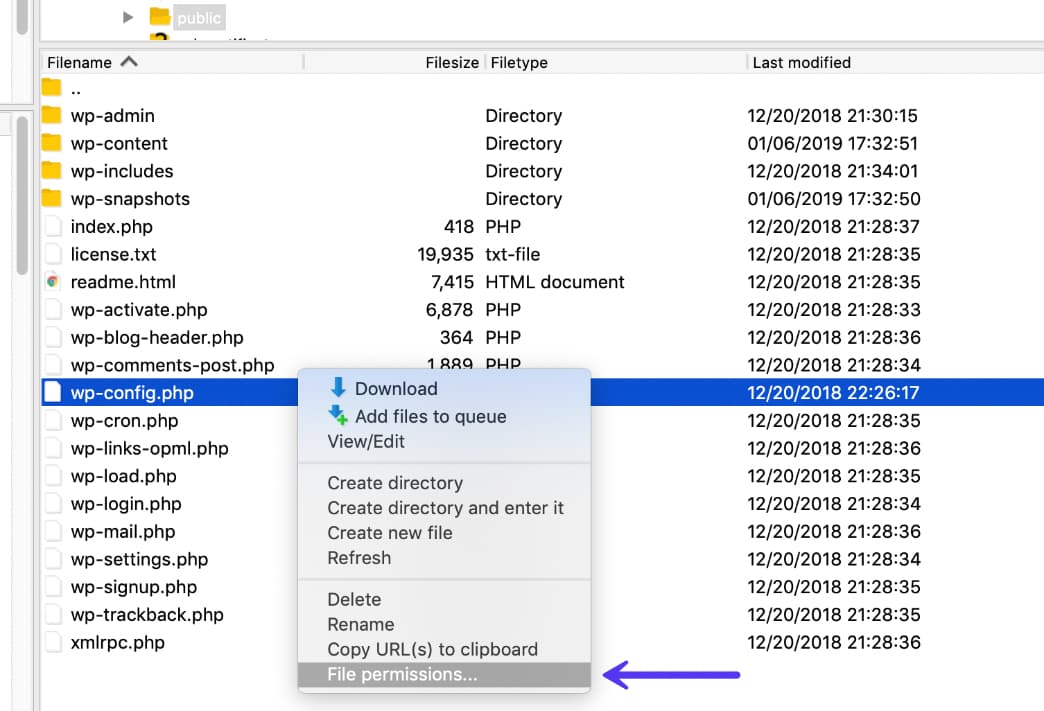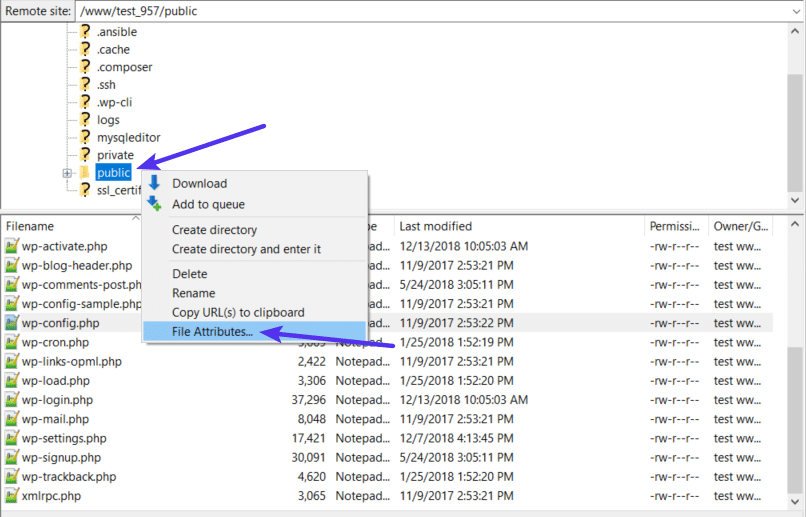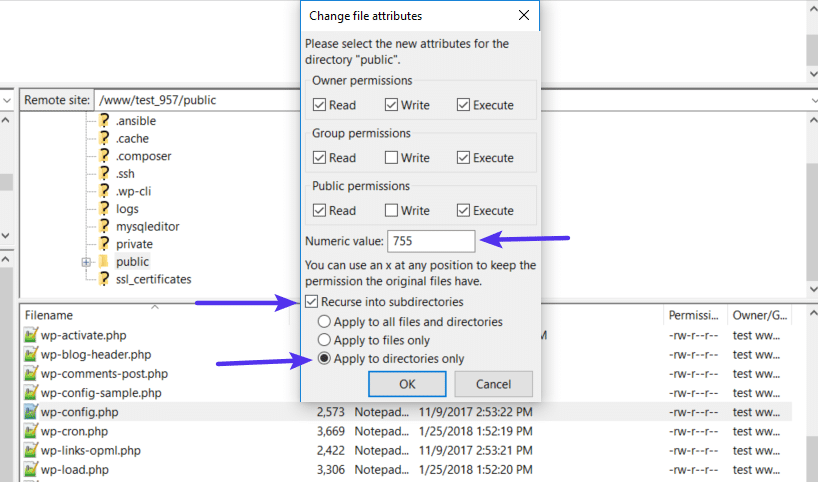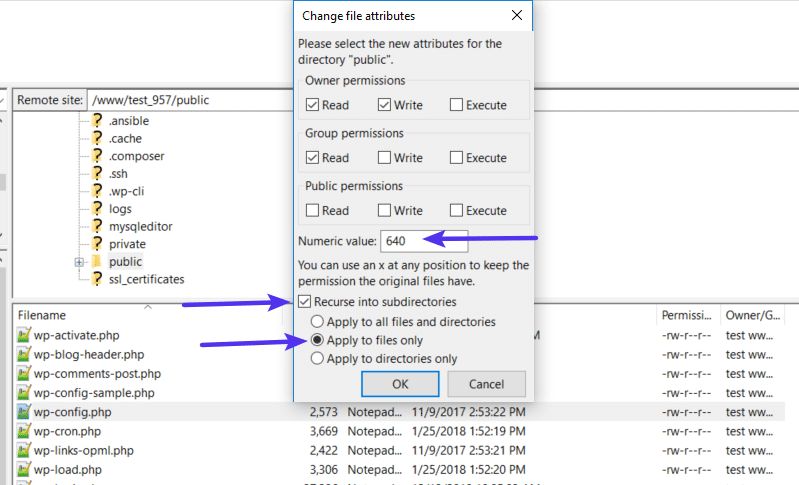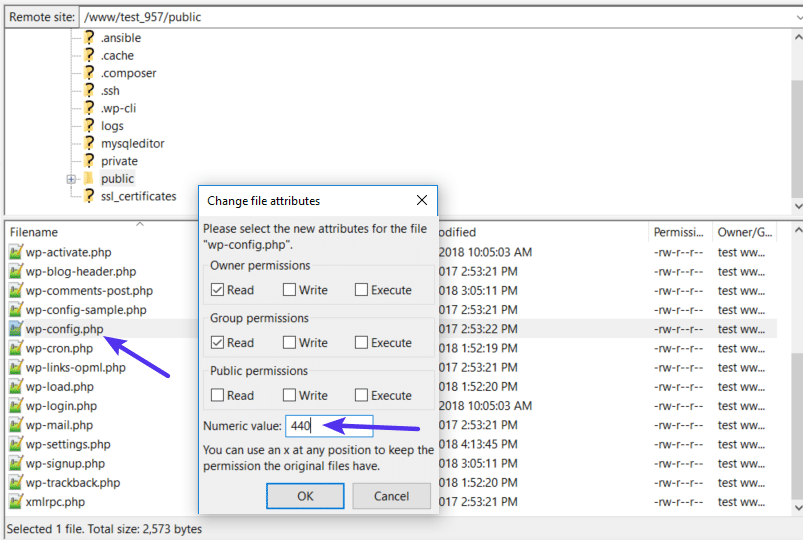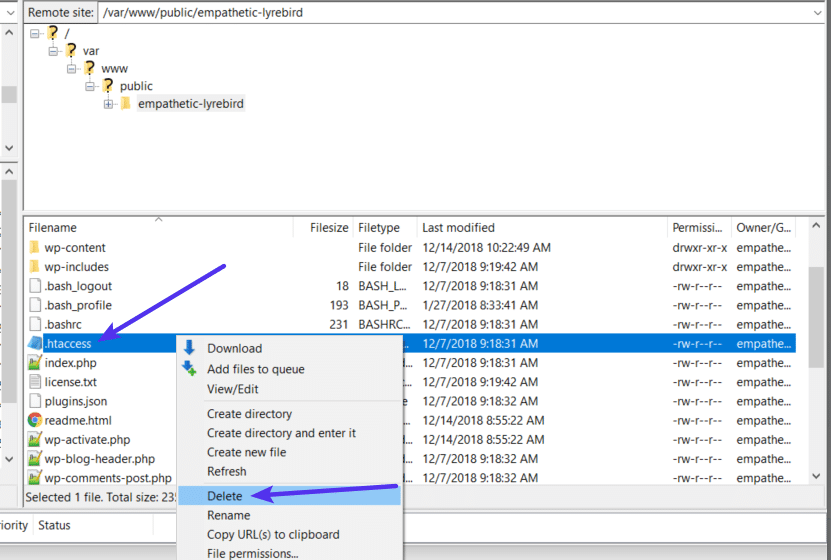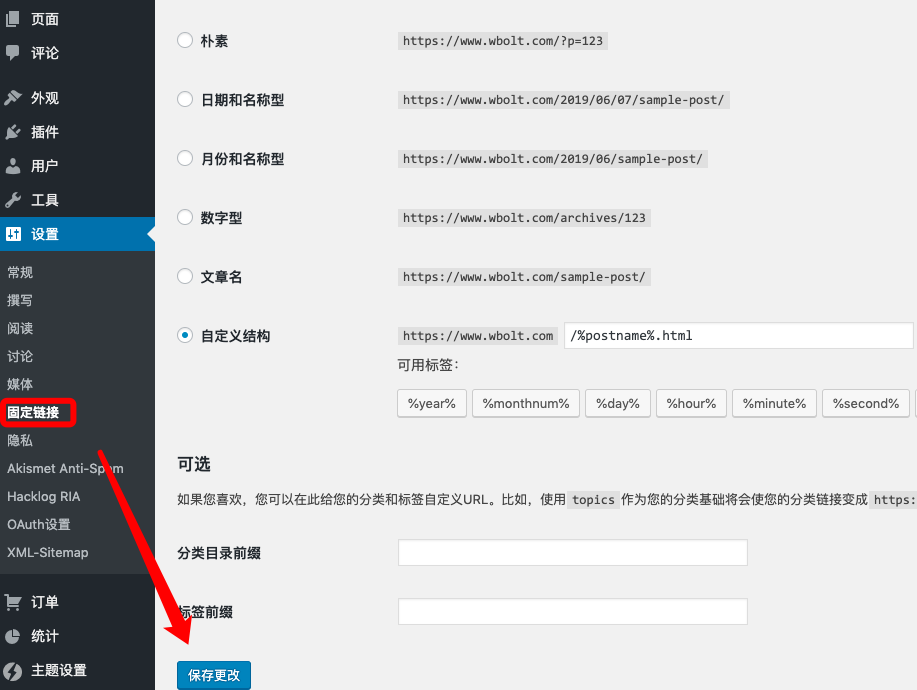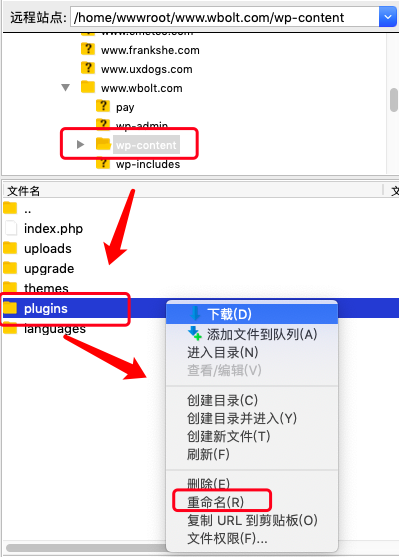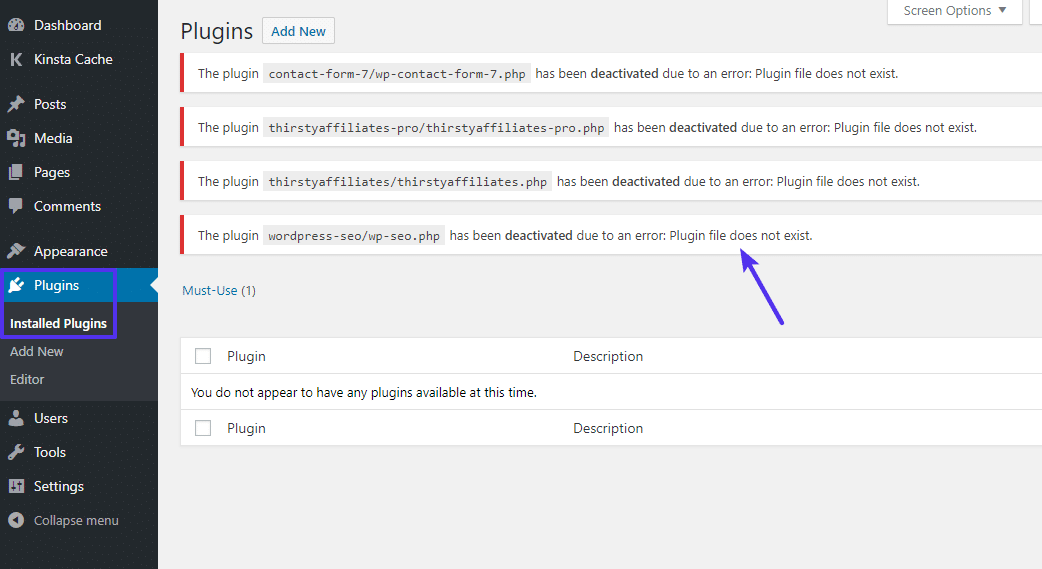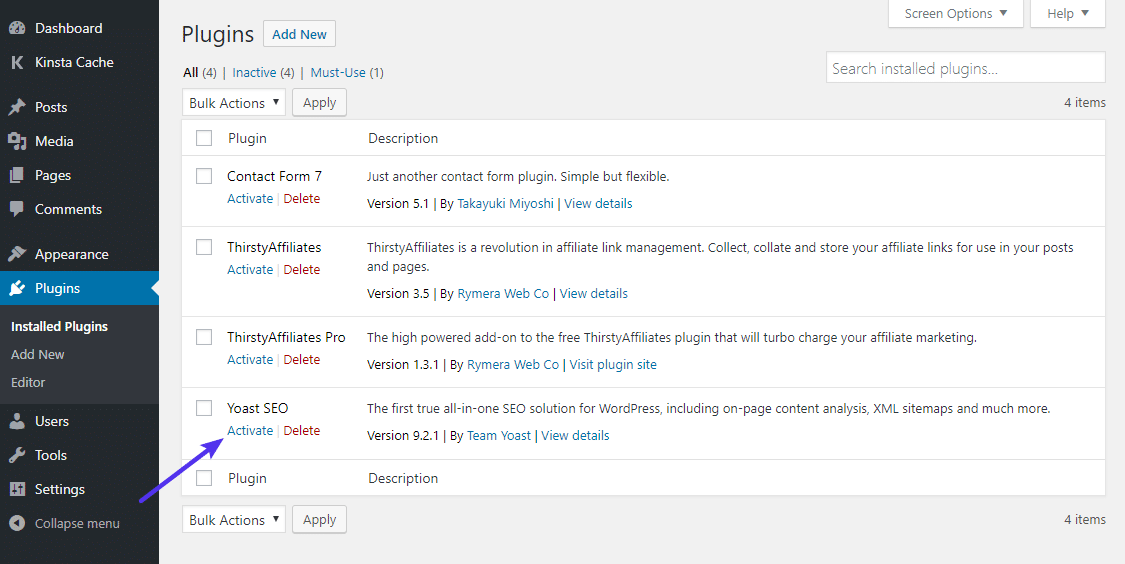如何修复WordPress网站403错误
错误类型: HTTP错误 错误名称: 403不可见错误 英文名称: 403 Forbidden Error 错误描述: 与许多其他常见的WordPress错误一样,403 Forbidden错误是Web服务器用于与Web浏览器通信的HTTP状态代码。 错误变体: “Forbidden – You don’t have permission to access / on this server”“403 – Forbidden: Access is denied”“Error 403 – Forbidden”“403 – Forbidden Error – You are not allowed to access this address”“403 Forbidden – nginx”“HTTP Error 403 – Forbidden – You do not have permission to access the document or program you requested”“403 Forbidden – Access to this resource on the server is denied”“403. That’s an error. Your client does not have permission to get URL from this server”“You are not authorized to view this page” 更多信息
相信大部分WordPress站长都遇到过这种情况,在尝试访问WordPress网站时,被告知有些内容是“禁止的”或者没有权限访问?如果是这样,你可能会在WordPress上遇到403禁止错误。
在你的WordPress网站上遇到这样的错误可能会导致一些新站长恐慌。他们在网上搜索各种相关的知识文档,希望快速修复错误。不,我们已经想到了。写以下教程,帮助你修复WordPress上的403禁止错误,让网站尽快恢复正常。
什么是403禁止错误?
03错误页面示例
像许多其他常见的WordPress错误一样,403禁止错误是Web服务器用来与Web浏览器通信的HTTP状态代码。
HTTP状态代码–每当您使用浏览器连接到网站时,web服务器都会以名为HTTP header的内容进行响应。通常,这样的交互只会在后端执行,除非出现错误。
但是,如果出现问题,服务器将使用不同编号的HTTP状态代码进行响应。虽然这些数字也是我们站长非常讨厌的东西,但其实这些代码非常重要,因为它们可以帮助你准确诊断网站上的问题。
03错误意味着您的Web服务器收到了客户端(即您的浏览器)发出的请求,但服务器将无法满足该请求。
用更人性化的话来说,基本上就是你的服务器很清楚你想做什么,只是因为某种原因你没有合适的权限,所以它不让你做。这有点像你想参加一个私人活动,但是因为某种原因,你的名字被意外地从访客名单中删除了。
除了本文中的403错误和我们前几天提到的503服务不可用之外,还有500错误、502错误和504错误等等。我们会尽力解释每一个HTTP错误状态码,并提出相关解决方案。
WordPress上的403错误是什么原因造成的?
WordPress上403禁止错误的两个最可能的原因是:
不规则的或错误的。htaccess
设置文件权限时出错。
当然,还有一种可能是你的WordPress博客中安装的一个插件出现了问题,导致了403错误。在本文中,我们将向您展示如何逐一解决所有这些潜在的问题。
03误差变量
像许多其他HTTP状态代码一样,这个错误代码有许多不同的变体。以下是您可能会遇到的一些常见变体:
您没有权限访问此服务器:“禁止-您没有权限访问/此服务器”
拒绝访问:“403–禁止访问:拒绝访问”
“错误403–禁止”
您无权访问此地址:“403-禁止错误-不允许您访问此地址”
nginx:“403禁止–nginx”
您无权访问所请求的文档或程序:“http错误403-禁止-您无权访问所请求的文档或程序”
对服务器上该资源的访问被拒绝:“403禁止-对服务器上该资源的访问被拒绝”
您的客户端没有权限从该服务器获取URL:“403。这是一个错误。您的客户端没有权限从此服务器获取URL “
您无权查看此页面:“您无权查看此页面”
基本上,如果你看到任何提到“禁止”或“不允许访问”,这是一个403禁止错误。
如何修复WordPress上的403错误
为了帮助你修复WordPress网站上的403错误,我们将详细介绍三个独立的故障诊断步骤:
文件权限
。htaccess文件
插件故障
#1:文件权限
WordPress网站服务器上的每个文件夹和文件都有自己独特的文件权限,这些权限是受控的:
读取–查看文件中的数据/查看文件夹的内容。
写–修改文件/添加或删除文件夹中的文件。
执行–运行文件和/或作为脚本执行它们/访问文件夹并执行功能和命令。
这些权限用3个数字表示,每个数字代表上述3个类别中每一个类别的权限级别。
通常,这些权限只适用于你的WordPress网站。但是,如果某些内容与WordPress网站上的文件权限混淆,可能会导致403禁止错误。
要查看和修改网站的文件权限,你需要通过FTP/SFTP客户端连接到你的WordPress服务器。
在下面的教程中,我们将使用免费的FTP/SFTP客户端FileZilla。但它基本上适用于任何FTP程序。
连接到服务器后,可以右键单击查看文件或文件夹的权限:
通过FileZilla查看文件或文件夹的权限
当然,手动检查每个文件或文件夹的权限是不实际的。相反,您可以批量设置所有文件夹中文件或文件夹的权限。
根据WordPress Codex,WordPress官方推荐的文件和目录权限设置如下:
文件–644或640
目录–755或750
非常重要,非常重要,非常重要:wp-config.php文件权限应该是440或400。
要设置这些权限,右键单击包含WordPress站点的文件夹(虚拟服务器路径可能是/www/*/public,VPS服务器路径可能是/home/wwwroot/www . your domain . com)。然后,选择文件属性:
FileZilla中的批量编辑文件权限
在数值框中输入755或750。然后,选择递归到子目录并仅应用于目录:
WordPress目录的文件权限
将正确的权限应用到目录后,您可以用同样的方式应用文件权限设置。
在数字值输入644或640中
选中递归处理子目录并选中仅应用于文件。
WordPress文件的文件权限
别忘了最后一步,手动调整wp-config.php文件的权限,将权限设置为数值440或400:
wp-config.php文件的权限设置
如果文件权限问题导致了403禁止错误,你的站点现在应该已经恢复正常了。否则继续往下看。
#2: .htaccess文件
如果你的WordPress使用NGINX Web服务器,这个潜在问题就不存在了,因为没有. htaccess文件,你可以直接阅读下一个故障排除方案——插件故障。
但是,如果你的WordPress网站所在的服务器使用的是Apache Web server,那么403 Forbidden错误可能是你的站点的问题造成的。htaccess文件。
的。htaccess文件是Apache Web服务器使用的基本配置文件。您可以使用它来设置重定向,限制对您的网站或某些页面的访问等。
的。htaccess文件功能强大,但容不得一点小错误,否则可能会导致大问题,比如403禁止错误。
而不是尝试检查。htaccess文件(除非你对它非常熟悉),简单粗暴地强制WordPress生成一个新的、干净的。htaccess文件。
如下所示:
通过FTP或SFTP连接到您的服务器
找到。你的WordPress网站根目录下的htaccess文件
将文件下载到本地进行备份(最好备份一个文件以防万一)
请确保删除。安全备份后的htaccess文件。
删除。htaccess文件
让我们强制WordPress生成一个新的、干净的。htaccess文件:
转到你的WordPress仪表盘,访问设置→固定连接。
然后点击界面底部的Save Changes(在这个页面上你不需要做任何事情,只要点击按钮就可以了)
如何生成新的clean。htaccess文件
完成上述操作后,WordPress将生成一个新的。htaccess文件。
#3:问题插件的故障排除
如果您的网站的文件权限和。htaccess文件,那么是时候对你的WordPress网站的插件进行故障诊断了。因为403错误可能是插件错误或者不同插件之间的兼容性问题造成的。
不管是什么问题,找到有问题的插件最简单的方法是进行反复试验。具体来说,你需要停用所有插件,然后逐个重新激活,直到找到罪魁祸首。
如果您仍然可以访问WordPress dashboard,您可以通过WordPress dashboard的插件-已安装的插件逐个停用测试。
如果你不能访问WordPress仪表盘,你需要通过FTP/SFTP连接到WordPress网站服务器。然后按照以下步骤检查插件:
进入WordPress网站根目录下的wp-content文件夹。
然后找到WordPress插件安装目录plugins。
右键单击插件文件夹并选择重命名。
将文件名更改为另一个名称。你可以给它起任何不同的名字,比如我们建议的插件——禁用以区分和识别它。
重命名插件文件夹
通过重命名文件夹,您已经成功禁用了站点上的所有插件。
尝试再次访问您的网站。如果你的站点工作正常,我们可以知道其中一个插件导致了403禁止错误。
要找到罪魁祸首,请逐个重新启用插件,直到找到导致问题的插件。
更改插件文件夹的文件名后,访问WordPress仪表盘-插件-已安装的插件,你会看到很多关于插件不存在的错误提示:
重命名插件文件夹后,插件没有提醒。
要解决这个问题,重新获得管理插件的功能,使用FTP程序将文件夹的名称改回plugins。所以,如果你把它重命名为插件禁用,就改回插件。
命名恢复完成后,您将再次看到所有插件的完整列表。仅将被停用:
逐个重新启用你的插件。
使用“启用”按钮逐个重新启用它们。每次启用插件时,请尝试刷新403错误页面以确认有问题的插件。
一旦找到导致问题的插件,就可以尝试联系插件作者来修复它(或者选择一个可替换的插件)。
总结
403禁止错误表示您的服务器正在运行,但由于某种原因,您不再有权查看您的网站或某些页面。
这个错误的两个最可能的原因是你的WordPress网站的文件权限或者。htaccess文件。除此之外,一些插件问题也可能导致403禁止错误。
如果你的WordPress网站也遇到了403错误,你可以按照上面的操作来恢复你的网站。